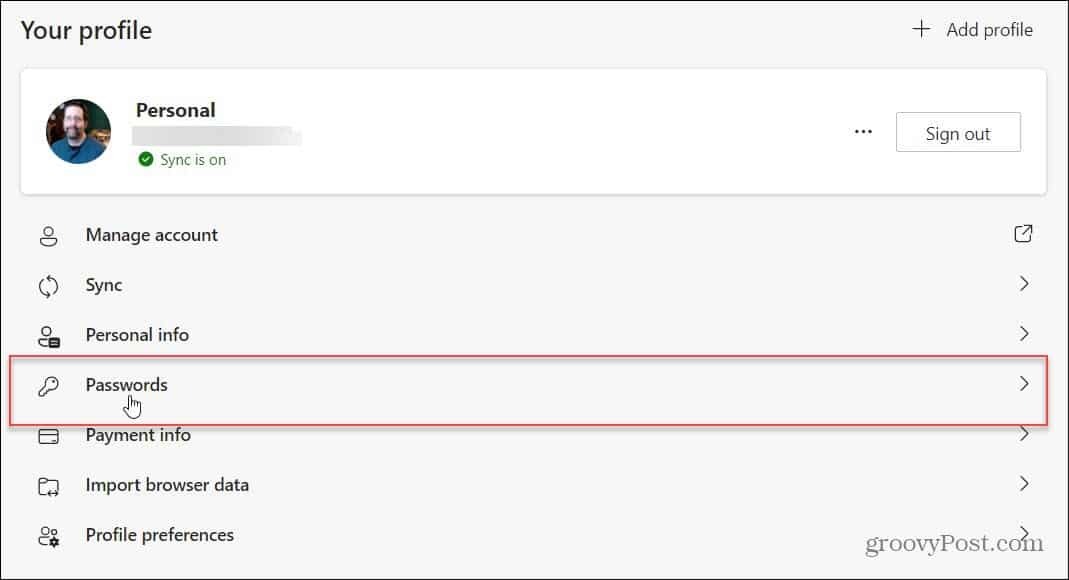Tampilan Sebelumnya (Alt + Kiri) adalah Pintasan Keyboard Adobe Reader Favorit Saya
Produktifitas Pintasan Keyboard Pembaca Adobe Pahlawan / / March 19, 2020
Terakhir diperbarui saat

Kunci pintas ini akan mengubah hidup Anda (dengan anggapan bahwa hidup Anda melibatkan banyak PDF ...).
Ada beberapa tombol pintas yang merupakan lingua franca di antara aplikasi - CTRL + C, CTRL + V, CTRL + X, ALT + F4, ALT + TAB, untuk beberapa nama. Baru-baru ini, saya telah menambahkan pintasan keyboard favorit baru ke kosakata saya: ALT + LEFT.
Di Adobe Reader, ALT + KIRI langsung membawa Anda kembali ke "Tampilan Sebelumnya." Anggap saja tombol kembali untuk PDF.
Jadi, katakanlah Anda berada di Daftar Isi dan Anda mengklik hyperlink yang membawa Anda ke Bab 6.
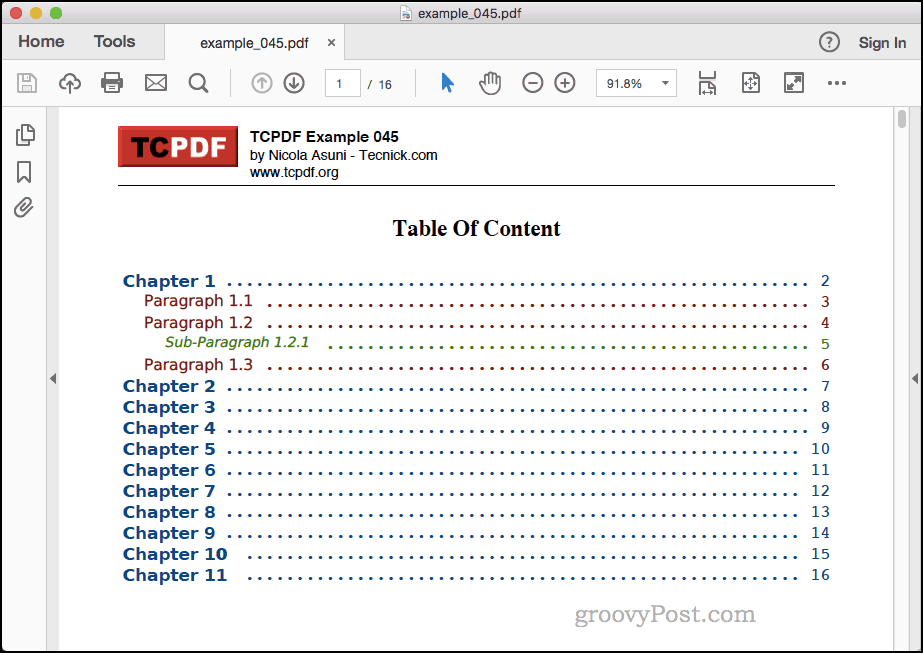
Ingin kembali ke Daftar Isi? Tekan saja ALT + LEFT dan zip, kamu disana.
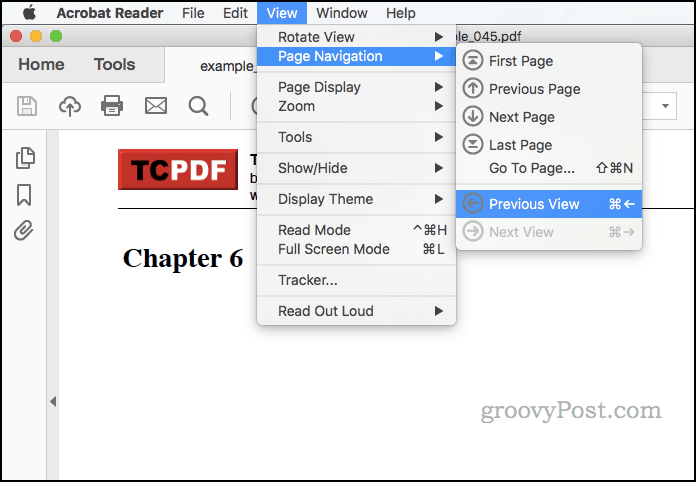
ALT + KANAN melakukan yang sebaliknya. Ini akan membawa Anda ke "Tampilan Berikutnya" dengan cara yang sama seperti tombol Forward di browser web. Bahkan, ALT + LEFT dan ALT + FORWARD juga pintasan keyboard peramban web universal, meskipun mereka membawa Anda kembali dan maju berdasarkan URL.
Di Adobe Reader, Tampilan Sebelumnya dan Tampilan Berikutnya tidak hanya berlaku untuk halaman. Katakanlah Anda sedang melihat gambar teknik besar dan Anda memperbesar detail. Di sini, ALT + LEFT akan mengembalikan Anda ke level zoom sebelumnya. Anda juga dapat mengklik kanan dan memilih

Sepertinya hal kecil, tetapi sebagai seseorang yang melihat PDF sepanjang hari selama berjam-jam, ya... Saya tahu... Saya menemukan tip ini sangat berguna. Ia bekerja di program PDF populer lainnya seperti Bluebeam Revu juga.
Di macOS, pintasan keyboard adalah PERINTAH + KIRI dan PERINTAH + KANAN. Ini berfungsi di Adobe Reader untuk Mac, tapi sayangnya, tidak ada padanan di Preview sejauh yang saya tahu.
Sekarang saya tahu pintasan keyboard ini ada di Adobe Reader, saya menggunakannya sepanjang waktu. Dulu saya benar-benar menuliskan nomor halaman tempat saya berada, pergi ke halaman baru, dan kemudian secara manual ketik halaman tempat saya kembali. Sekarang saya cukup tekan ALT + LEFT dan saya kembali. Saya berharap semua program memiliki fitur ini. Sementara kami sudah meliput Pintasan keyboard Windows 10 sebelum di groovyPost, saya masih belum menemukan yang satu ini. Di Word, yang paling dekat saya bisa meniru ini adalah dengan mengetik sesuatu dan kemudian segera tekan CTRL + Z untuk membatalkan pengetikan saya untuk melompat kembali ke tempat kursor saya berada.
Bagaimanapun, saya harap Anda menemukan ini berguna seperti saya. Atau mungkin saya satu-satunya yang melihat 1.000+ halaman PDF secara teratur ...
Apakah Anda memiliki pintasan keyboard favorit? Seperti yang Anda tahu, saya SANGAT SENANG mendengarnya! Letakkan di komentar dan bergabung dengan diskusi.